Någonsin undrar hur program som Paint eller Calculator görs? Tja, lära dig hur du skapar en enkel applikation med detta steg-för-steg guide.
Steg
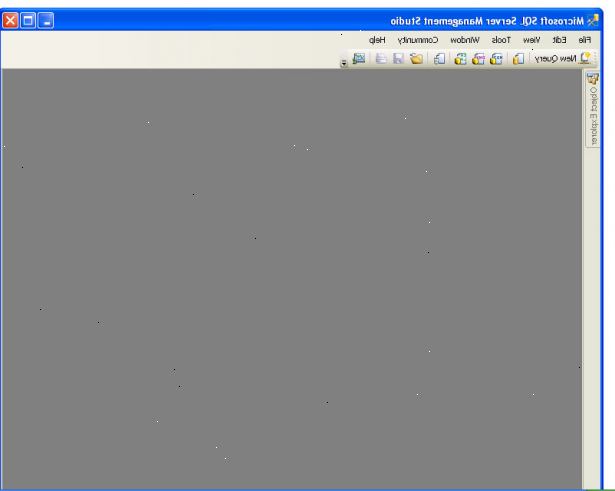
- 1Få en kompilator. En kompilator omvandlar din rå källkod (som ni snart kommer att skriva) i en körbar applikation. För denna tutorial får DEV-CPP IDE. Du kan ladda ner det.
- 2När du har installerat dev-cpp, öppna den. Du kommer att presenteras med ett fönster med en text där du skriver din källkod.
- 3Gör dig redo för att skriva ett program för att visa text i en textruta. Innan du börjar skriva källan, tänk på att Win32 applikationer inte beter sig på samma sätt som andra språk, såsom Java.
- 4På huvudskärmen i dev-cpp, gå till Arkiv -> Nytt -> projekt. Du kommer att presenteras med en annan skärm. Välj den lilla bilden som säger "Windows Application" och ange det språk som "C", inte "C + +." Vid textrutan där det står "Namn", skriv in "SimpleProgram." Nu kommer DEV-CPP fråga dig var du vill spara den. Spara filen i valfri katalog, men bara se till att komma ihåg det. Så fort du är klar med det, kommer du att presenteras med en mall på källan skärmen. Gör Ctrl + A och sedan Backspace. Anledningen till att vi gör detta är så att vi kan börja på nytt.
- 5Vid början av din källa, typ "# include <Windows.h>" (utan citationstecknen). Detta inkluderar windows biblioteket så att du kan göra en ansökan. Direkt under det, skriv: # include "resource.h" och skriv sedan: const char g_szClassName [] = "myWindowClass";
- 6Skriv en metod för att hantera alla meddelanden och skriva en annan metod där vi kommer att hantera meddelanden från resurserna. Oroa dig inte om det är förvirrande. Det kommer att bli klart senare. Nu, spara källa som SimpleProg.c. Vi kommer att lämna det som det är för tillfället.
- 7Gör en resurs manus. En Resurs Script är en bit av källkod som definierar alla dina kontroller (t.ex.: TextBox, knappar, etc.) Du kommer att innehålla din resurs Script i ditt program och Voila! Du kommer att ha ett program. Skriva Resurs Script är inte svårt, men kan vara tidskrävande om du inte har en Visual Editor. Detta eftersom du kommer att behöva för att uppskatta den exakta X-och Y-koordinater för kontrollerna, etc. I din DEV-CPP huvudskärmen, gå till Arkiv -> Nytt -> Resource File. DEV-CPP kommer att be dig "Lägg resurs-fil till aktuella projekt?" Klicka på JA. På toppen av din resurs manus, typ # include "resource.h", och även skriva # include <afxres.h> Detta tar hand om alla kontroller.
- 8Gör din första kontroll: en enkel meny. Typ:
Den "IDR_THEMENU" del definierar din meny som THEMENU. Du kan kalla det vad du vill, dock. BEGIN delen är självförklarande. Popup "& Arkiv" gör en ny meny catagorey kallas fil. Den & tecknet gör att användaren i din ansökan att skriva Ctrl + F på tangentbordet och snabbt komma åt din meny:) Det MENUITEM "& Avsluta", tillägger ID_FILE_EXIT en menuitem till Arkiv catagorey. Du måste dock definiera menyvalet genom att göra ID_FILE_EXIT.
- 9Nu för knappen delen. Din knappen kommer att vara inne i en dialogruta, så vi måste göra dialogrutan först. Gör detta genom att skriva:
Den IDD_SIMPLECONTROL definierar din dialog. De fyra siffrorna efter ordet "DIALOG" bestämma x-pos, y-pos, bredd och höjd i dialogrutan. Oroa dig inte för mycket om Style delen för nu. MENU IDR_THEMENU sätter vår gamla meny i programmet. Bildtexten talar för sig själv så gör teckensnittet. Den DEFPUSHBUTTON skapar vår knapp som heter "Hello!" och vi definierar det genom att säga ID_HELLO och ge den x-pos och y-pos och bredd och koordinaterna höjd.
- 10Det är allt! Vi är klara med vår resurs manus. Bara en sak kvar. Vi måste tilldela värden till alla de saker som vi definierade i vår resurs script (t.ex. IDR_THEMENU, etc.) Spara resursen filen som SimpleProg.rc
- 11Gå till Arkiv -> Nytt -> källfilen. Lägg källfilen till det aktuella projektet? Ja. Du kommer att presenteras med en tom skärm. För att tilldela värden till våra definierade kontroller, ger vi dem siffrorna. Det spelar ingen roll för mycket på vilka nummer du ger dina kontroller, men du bör göra dem organiserade. Till exempel, inte definierar en kontroll genom att ge den ett slumptal som 062.491 eller något. Så typ:
- 12Spara denna fil som resurs. H. Kommer du ihåg att vi gjorde "# include" resource.h ""? Tja, det är därför vi gjorde det. Vi behövde för att tilldela värden.
- 13Komma tillbaka till källan, vår simpleprog. C eller vad du kallade det. Typ: int WinAPI WinMain (HINSTANCE hInstance, HINSTANCE hPrevInstance, LPSTR lpCmdLine, int nCmdShow) {return DialogBox (hInstance, MAKEINTRESOURCE (IDD_NUMBERS), NULL, SimpleProc);}
- 14Oroa dig inte för mycket med alla tekniska grejer här. Bara vet att detta delar återgår dialogrutan till vårt budskap handläggningen kallas SimpleProc.
- 15Typ: BOOL ÅTERRING SimpleProc (HWND hWndDlg, UINT Message, WPARAM wParam, lParam lParam) {switch (Message) {case WM_INITDIALOG: returnera TRUE; fall WM_COMMAND: switch (LOWORD (wParam)) {case ID_HELLO: MessageBox (NULL, "Hey "," Hallo ", MB_OK) break; case ID_FILE_EXIT: EndDialog (hWndDlg, 0), break;} break; case WM_CLOSE: EndDialog (hWndDlg, 0), break; default: return false;} returnera true;}
- 16Denna del hanterar dialogrutan meddelanden. Till exempel i fallet ID_HELLO (vår knapp), gör vi en meddelanderuta som säger hej. Även i de fall där vi gå till Arkiv och Avsluta, stänger vi fönstret i fallet ID_FILE_EXIT.
- 17Se till att din simpleproc kommer före int WinAPI WINMAIN del! Detta är viktigt om du vill att ditt program ska fungera.
- 18Tryck F9 för att kompilera och köra ditt program!
Tips
- Om du blir frustrerad när som helst, ta en paus och komma tillbaka.
- Om du går vilse, det finns många tutorials som finns på internet.
- Detta är en nybörjare handledning, så många delar inte förklaras. Även om det är en nybörjare handledning, är det rekommenderat att du har viss erfarenhet av programmering världen (t.ex. förståelse switch statments, if-else, etc.)
Varningar
- Lärande Win32 är inte en lätt uppgift. Du måste sätta ditt sinne för det. Det är definitivt inte för svag i hjärtat.
- Linjen numrering i denna tutorial snedvrida något källkoden.... Vill visa källan för c, rc, och h-filer, gå hit: http://tulak.hord.googlepages.com/home
